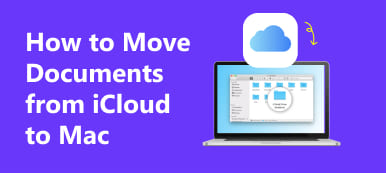Coraz więcej osób decyduje się korzystać z Fitbit, aby śledzić swoją aktywność. To jak zegarek, możesz go założyć na nadgarstku i nagrać wszystkie twoje dane dotyczące zdrowia.

Jeśli zsynchronizujesz Fitbit z iPhonem, możesz łatwo sprawdzić statystyki za pomocą aplikacji Fitbit. Aplikacja Fitbit pomoże Ci w pełni wykorzystać Fitbit.
W tym artykule przedstawimy Ci, jak skonfigurować Fitbit na iPhone'a i jak synchronizować Fitbit z iPhonem. Jeśli masz problemy z synchronizacją Fitbita z iPhonem, możesz również skorzystać z tego artykułu, aby uzyskać rozwiązania.
- Część 1: Jak skonfigurować Fitbit dla iPhone'a
- Część 2: Jak naprawić Fitbit, nie synchronizując się z iPhonem
Część 1. Jak skonfigurować Fitbit dla iPhone'a
Aby skonfigurować Fitbit dla iPhone'a, musisz ukończyć następne trzy przewodniki, w tym pobrać Fitbit na iPhone'a, zarejestrować Fitbit na iPhone'a i ostatnio sparować Fitbit z iPhonem. Teraz wykonaj poniższe czynności, aby zsynchronizować Fitbit z iPhonem.
Jak pobrać aplikację Fitbit na iPhone'a
Pierwszym krokiem do synchronizacji Fitbit z iPhonem jest pobranie tej aplikacji na iPhone'a.
Krok 1: Uruchom App Store na ekranie głównym swojego iPhone'a.
Krok 2: Stuknij w opcję Wyszukaj znajdującą się u dołu ekranu. Następnie wpisz Fitbit na pasku wyszukiwania, a następnie dotknij przycisku Szukaj, aby wyszukać tę aplikację.

Krok 3: Gdy pokazuje wynik dla ciebie, możesz dotknąć niebieskiego przycisku Pobierz, a następnie ten przycisk zmieni się w zielony przycisk instalacji.

Krok 4: Po naciśnięciu przycisku Zainstaluj telefon iPhone poprosi o wpisanie swojego hasła do konta Apple ID. Następnie wybierz OK. Zacznie on pobierać Fitbit na iPhone'a.

Jak się zarejestrować Fitbit na iPhone'a
Po pomyślnym pobraniu Fitbit na iPhone'a, musisz zarejestrować się w Fitbit.
Krok 1: Uruchom Fitbit po pobraniu go na iPhone'a.
Krok 2: Gdy zobaczysz główny interfejs Fitbit, dotknij opcji Dołącz do Fitbit. Ta aplikacja wyświetli dla Ciebie wszystkie rodzaje urządzeń Fitbit. Przewiń w dół i wybierz urządzenie Fitbit, które masz.

Krok 3: Po wybraniu dotknij przycisku Skonfiguruj Fitbit. W następnym oknie stuknij w przycisk Let's Go.

Krok 4: Teraz musisz ustawić swoje informacje. Przesuń palcem w górę lub w dół, aby ustawić swoją wysokość i wybierz Dalej. Następnie dotknij sylwetki, aby ustawić płeć. Ponownie dotknij przycisku Dalej. Następnie przesuń palcem w lewo lub w prawo, aby ustawić swoją wagę. Następnie ustaw swoje urodziny.

Krok 5: W tym momencie musisz podać swoje imię i nazwisko, adres e-mail i hasło. Następnie zaznacz pole przed Warunkami korzystania z usługi. Na koniec dotknij przycisku Dalej, aby wyrazić zgodę na Warunki korzystania z usługi i Politykę prywatności.

Jak sparować Fitbit z Twoim iPhonem
Teraz masz konto i jesteś gotowy, aby rozpocząć korzystanie z Fitbit. Teraz wystarczy sparować bransoletkę z iPhonem. Upewnij się, że Twój Bluetooth jest włączony.
Krok 1: Po zaakceptowaniu warunków przejdziesz do następnego okna, aby powiązać swoją opaskę. Stuknij w Dalej, a następnie poczekaj aż twój iPhone lub iPad połączy się z twoją bransoletką.
Krok 2: Następnie wprowadź kod, który pojawi się na ekranie Fitbit.

Krok 3: Teraz dotknij przycisku Dalej na ekranie zużycia i konserwacji. Następnie zobaczysz wszystkie dane z Fitbit.

Po wykonaniu powyższych czynności w celu połączenia Fitbit z iPhonem, możesz użyć go do zapisania danych dotyczących zdrowia. Jednak niektórzy użytkownicy skarżą się, że Fitbit nie synchronizuje się z iPhonem, mimo że postępuje zgodnie z instrukcjami. Dlatego w następnej części pomożemy Ci rozwiązać problem z Fitbit nie synchronizując się z iPhonem.
Część 2. Jak Fixbit nie synchronizuje się z iPhone'em
W tej części wymienimy kilka rozwiązań, które pomogą Ci naprawić Fitbit nie synchronizując się z iPhonem.
Metoda 1: Sprawdź baterię swojego urządzenia śledzącego
Upewnij się, że bateria urządzenia śledzącego jest naładowana. Jeśli moc twojego trackera jest całkowicie wyłączona, możliwe, że Fitbit nie synchronizuje się z iPhonem. Jeśli jesteś w takiej sytuacji, po prostu obciąż swój tracker.

Metoda 2: Wymuś zamknięcie aplikacji Fitbit i otwórz ją ponownie
Gdy Fitbit nie synchronizuje się z iPhonem, możesz spróbować zamknąć tę aplikację, a następnie otworzyć ją ponownie. Ogólnie rzecz biorąc, za każdym razem, gdy otworzysz aplikację, zainicjuje ona synchronizację. W tej metodzie możesz dwukrotnie nacisnąć przycisk home na swoim iPhonie, aby wyświetlić wszystkie zadania i aplikacje działające w tle. Następnie znajdź Fitbit i przesuń palcem w górę, aby zakończyć. Poczekaj chwilę, ponownie uruchom aplikację Fitbit.

Metoda 3: Wyłącz Bluetooth i włącz go
Jak wiesz, aby zsynchronizować Fitbit z iPhonem, musisz włączyć Bluetooth na swoim iPhonie. Jeśli wystąpią błędy w Bluetooth z iPhonem, doprowadzi to do braku synchronizacji Fitbit z iPhonem. By rozwiązać ten problem. możesz przejść do aplikacji Ustawienia na swoim iPhonie. Następnie przewiń w dół, aby znaleźć Bluetooth. Tutaj możesz zobaczyć urządzenia połączone z Bluetooth Twojego iPhone'a. Po prostu wyłącz na chwilę Bluetooth. Następnie włącz go w tym samym miejscu.

Metoda 4: Uruchom ponownie swój iPhone
Możesz także zrestartować iPhone'a, aby naprawić Fitbit nie synchronizując się z iPhonem.
W przypadku modeli iPhone 6s / 6s plus i wcześniejszych, należy nacisnąć jednocześnie przycisk home i przycisk zasilania na kilka sekund. Gdy zobaczysz logo Apple na ekranie, zwolnij dwa przyciski.
W przypadku iPhone 7 i 7 plus przytrzymaj przycisk zmniejszania głośności i przycisk zasilania, aż iPhone się uruchomi i wyświetli logo Apple.
W przypadku iPhone'a 8 i nowszych wystarczy twardy reset, przytrzymując przycisk zwiększania głośności, a następnie go zwalniając. Zrób to samo dla przycisku zmniejszania głośności, a następnie przytrzymaj przycisk zasilania, aż iPhone uruchomi się ponownie i pojawi się logo Apple.

Metoda 5: Zresetuj ustawienia sieciowe
Twój Fitbit nie synchronizujący się z iPhonem może być również spowodowany ustawieniami sieci. W tym momencie musisz przejść do aplikacji Ustawienia, a następnie wybrać Ogólne. Znajdź i stuknij Resetuj, a następnie wybierz Resetuj ustawienia sieciowe.

Wnioski
Jeśli nie wiesz, jak zsynchronizować Fitbit z iPhonem lub nie wiesz, jak naprawić brak synchronizacji Fitbit z iPhonem, postępuj zgodnie z tym artykułem, aby uzyskać te sposoby. Tutaj przedstawiamy sposób szczegółowej konfiguracji Fitbit na iPhonie, a także listę przydatnych metod 5, które pomogą Ci naprawić brak synchronizacji Fitbit z iPhonem. Mam nadzieję, że ten artykuł przyniesie Ci coś pożytecznego.